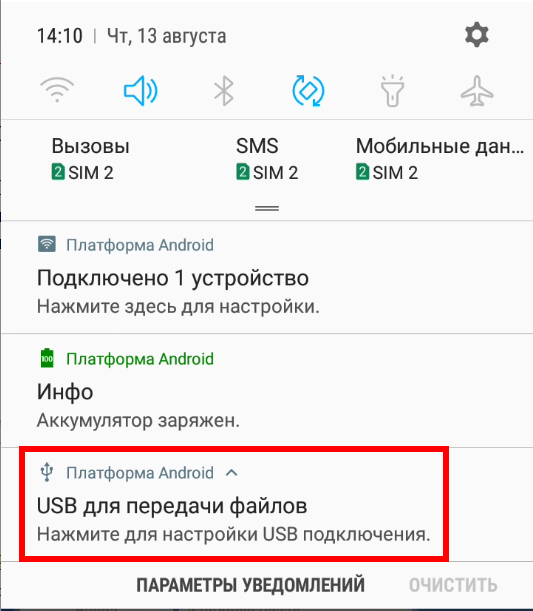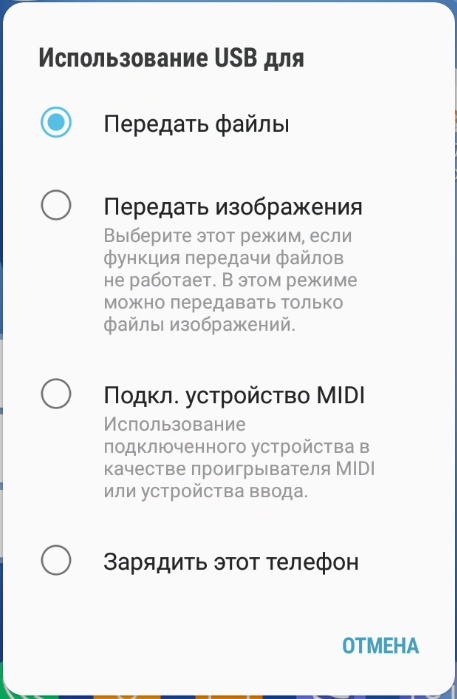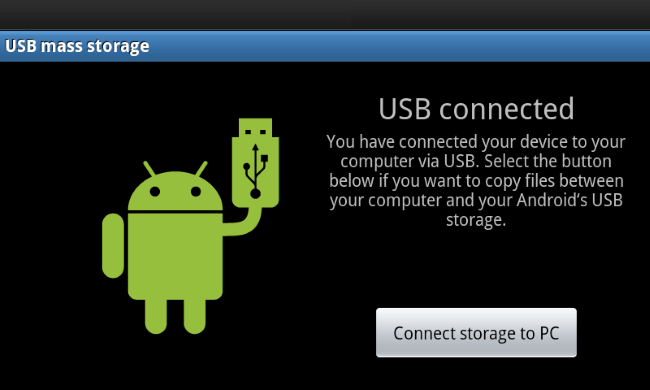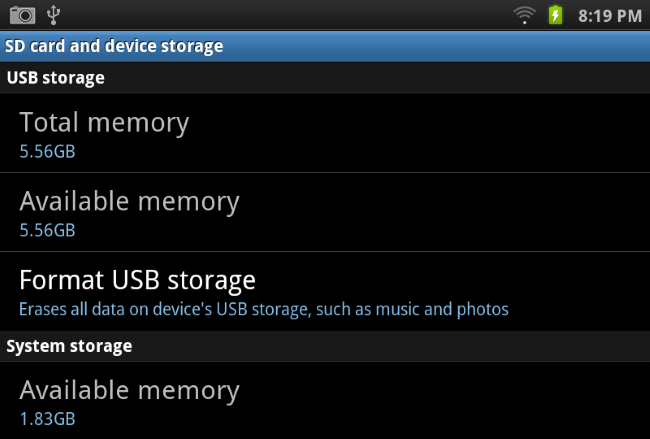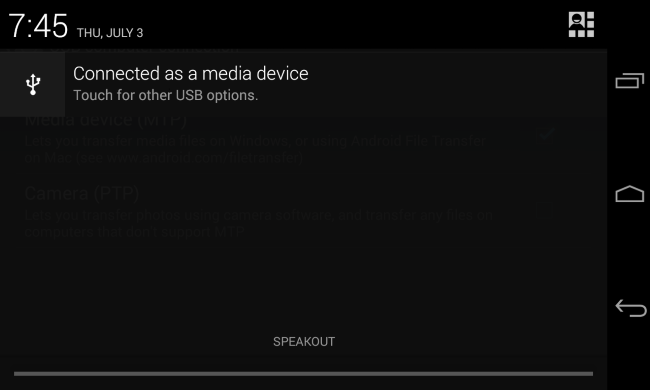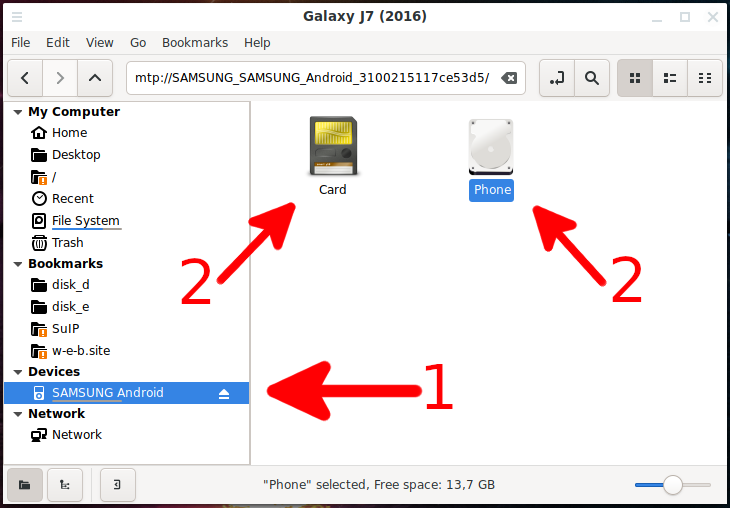usb mtp pioneer что это
Что означают USB-подключения Android: MTP, PTP и USB Mass Storage
Старые устройства Android поддерживают USB-накопители для передачи файлов с помощью компьютера. Современные устройства Android используют протоколы MTP или PTP — Вы можете выбрать тот, который
предпочитаете.
Чтобы выбрать протокол подключения USB, откройте приложение «Настройки», нажмите «Память», нажмите кнопку меню и нажмите «Подключение к компьютеру через USB». Вы также увидите протокол в уведомлении, который Ваше устройство использует, когда оно подключено к компьютеру через USB.
Почему современные устройства Android не поддерживают USB Mass Storage
Запоминающее устройство USB — также известное как «класс устройств USB mass storage», USB MSC или UMS — было способом, которым более ранние версии Android отображали свое хранилище на компьютере. Когда Вы подключили устройство Android к компьютеру, Вам нужно было специально нажать кнопку «Подключить хранилище к ПК», чтобы сделать хранилище устройства Android доступным для компьютера через USB-накопитель. При отключении его от компьютера Вам нужно было нажать кнопку «Отключить USB-накопитель».
USB-накопитель — это стандартный протокол, используемый флэш-накопителями, внешними жесткими дисками, SD-картами и другими USB-накопителями. Диск полностью доступен для компьютера, как если бы он был внутренним.
Были проблемы такой работой. Какое бы устройство ни обращалось к хранилищу, ему нужен эксклюзивный доступ. Когда Вы подключили хранилище к компьютеру, оно было отключено от операционной системы Android, работающей на устройстве. Любые файлы или приложения, хранящиеся на SD-карте или USB-накопителе, были недоступны при подключении к компьютеру.
Системные файлы должны были где-то храниться, поэтому у устройства Android есть отдельные разделы /data для «системного хранилища» и /sdcard для «USB хранилища» на одном внутреннем устройстве хранения. Android устанавливал приложения и системные файлы в /data, а пользовательские данные были сохранены в разделе /sdcard.
Из-за этого жесткого разделения Вы могли получить слишком мало места для приложений и слишком много места для данных. Нельзя было изменить размер этих разделов без рутирования Вашего устройства — производитель выбрал соответствующее количество для каждого раздела на заводе.
Поскольку файловая система должна была быть доступна с устройства Windows, она должна была быть отформатирована с файловой системой FAT. Мало того, что у Microsoft есть патенты на FAT, FAT также является более старой, более медленной файловой системой без современной системы разрешений. Android теперь может использовать современную файловую систему ext4 для всех своих разделов, потому что они не должны быть доступны для чтения непосредственно Windows.
Подключение телефона или планшета Android к компьютеру в качестве стандартного USB-накопителя удобно, но есть слишком много недостатков. Поэтому современные устройства Android используют разные протоколы USB-подключения.
MTP — медиаустройство
MTP расшифровывается как «Media Transfer Protocol». Когда Android использует этот протокол, он представляется компьютеру как «мультимедийное устройство». Протокол передачи мультимедиа широко рекламировался как стандартизированный протокол для передачи аудиофайлов на цифровые музыкальные проигрыватели с использованием Windows Media Player и аналогичных приложений. Он был разработан, чтобы позволить другим компаниям медиаплеера конкурировать с iPod Apple и iTunes.
Этот протокол работает совсем не так, как USB-накопитель. MTP работает не на уровне файлов, а на файловой системе Вашего Android-устройства. Ваше устройство Android не предоставляет доступ ко всему устройству хранения Windows. Вместо этого, когда Вы подключаете устройство к компьютеру, компьютер запрашивает устройство, а устройство отвечает списком файлов и каталогов, которые оно предлагает. Компьютер может загрузить файл — он запросит файл с устройства, и устройство отправит файл через соединение. Если компьютер хочет загрузить файл, он отправляет файл на устройство, и устройство решает сохранить его. Когда Вы удаляете файл, Ваш компьютер отправляет на устройство сигнал «пожалуйста, удалите этот файл», и устройство может удалить его.
Android может выбирать файлы, которые он Вам предоставляет, и скрывать системные файлы, чтобы Вы не могли их видеть или изменять. Если Вы попытаетесь удалить или отредактировать файл, который нельзя изменить, устройство отклонит запрос, и Вы увидите сообщение об ошибке.
Вашему компьютеру не требуется эксклюзивный доступ к устройству хранения, поэтому нет необходимости подключать хранилище, отключать его или иметь отдельные разделы для разных типов данных. Android также может использовать ext4 или любую другую файловую систему по своему усмотрению — Windows не должна понимать файловую систему, только Android.
На практике MTP очень похож на USB-накопитель. Например, устройство MTP отображается в проводнике Windows, чтобы Вы могли просматривать и передавать файлы. Linux также поддерживает устройства MTP через libmtp, который обычно входит в состав популярных дистрибутивов Linux. Устройства MTP также должны появиться в файловом менеджере Вашего ПК с Linux.
Apple Mac OS X — это отдельное решение — оно вообще не включает поддержку MTP. Apple iPod, iPhone и iPad используют собственный проприетарный протокол синхронизации вместе с iTunes, так почему же они хотят поддерживать конкурирующий протокол?
Google предоставляет приложение Android File Transfer для Mac OS X. Это приложение является простым MTP-клиентом, поэтому оно будет работать для передачи файлов туда и обратно на Mac. Google не предоставляет это приложение для других операционных систем, поскольку они включают поддержку MTP.
PTP — цифровая камера
PTP означает «Протокол передачи изображений». Когда Android использует этот протокол, он представляется компьютеру как цифровая камера.
MTP фактически основан на PTP, но добавляет больше функций или «расширений». PTP работает аналогично MTP и обычно используется цифровыми камерами. Любая программа, которая поддерживает захват фотографий с цифровой камеры, будет поддерживать захват фотографий с телефона Android при выборе режима PTP. PTP был разработан, чтобы быть стандартным протоколом для связи с цифровыми камерами.
В этом режиме Ваше устройство Android будет работать с приложениями для цифровых камер, которые поддерживают PTP, но не MTP. Apple Mac OS X поддерживает PTP, поэтому Вы можете использовать режим PTP для передачи фотографий с устройства Android на Mac через USB-соединение без какого-либо специального программного обеспечения.
Если у Вас старое устройство Android, Вы вынуждены использовать USB-накопитель. На современном устройстве Android у Вас есть выбор между MTP и PTP — Вы должны использовать MTP, если у Вас нет программного обеспечения, которое поддерживает только PTP.
Если на Вашем устройстве установлена съемная SD-карта, Вы можете извлечь SD-карту и вставить ее в слот для SD-карты Вашего компьютера. SD-карта будет доступна для Вашего компьютера в качестве устройства хранения, так что Вы сможете получить доступ ко всем файлам на ней, запустить программное обеспечение для восстановления файлов и делать все, что Вы не можете сделать с MTP.
Описание USB-подключений Android: MTP, PTP и USB-накопитель
Старые устройства Android поддерживают режим USB-накопителя для передачи файлов с помощью компьютера и обратно. Современные устройства Android используют протоколы MTP или PTP — вы можете выбрать, какой из них вам больше нравится.
Чтобы выбрать протокол USB-подключения, откройте приложение «Настройки», нажмите «Хранилище», нажмите кнопку меню и нажмите «USB-подключение к компьютеру».
Вы также увидите соответствующую информацию на шторке уведомлений, когда устройство подключено к компьютеру через USB. Если вы не видите в настройках указанный пункт, то кликните по уведомлению в шторке.
В показанном скриншоте:
Почему современные устройства Android не поддерживают USB-накопитель
USB-накопитель (USB mass storage) — также известный как «USB mass storage device class», USB MSC или UMS — был способом, которым старые версии Android предоставляли свои хранилища компьютеру. Когда вы подключали устройство Android к компьютеру, вам нужно было специально нажать кнопку «Подключить хранилище к ПК», чтобы сделать хранилище устройства Android доступным для компьютера через USB-накопитель. При отключении от компьютера вам нужно было нажать кнопку «Выключить USB-накопитель».
USB-накопитель — это стандартный протокол, используемый флэш-накопителями, внешними жёсткими дисками, SD-картами и другими запоминающими устройствами USB. Диск становится полностью доступным для компьютера, как если бы это был внутренний диск.
Были проблемы с тем, как это работало. Независимо от того, какое устройство обращается к хранилищу, ему необходим монопольный доступ. Когда вы подключили хранилище к компьютеру, оно отключилось от операционной системы Android, работающей на устройстве. Любые файлы или приложения, хранящиеся на SD-карте или USB-накопителе, будут недоступны, когда они будут подключены к компьютеру.
Системные файлы нужно было где-то хранить; они никогда не отключались от устройства, поэтому в итоге вы получили устройства Android, содержащие отдельные разделы /data для «системного хранилища» и разделы /sdcard для «USB-хранилища» на одном и том же внутреннем запоминающем устройстве. Android устанавливал приложения и свои системные файлы в /data, а пользовательские данные хранились в разделе /sdcard.
Из-за этого жёсткого разделения у вас может оказаться слишком мало места для приложений и слишком много места для данных или слишком много места для приложений и слишком мало места для данных. Вы не можете изменить размер этих разделов без рутирования устройства — производитель выбрал соответствующее количество для каждого раздела на заводе.
Поскольку файловая система должна быть доступна с устройства Windows, она должна быть отформатирована с файловой системой FAT. Мало того, что Microsoft имеет патенты на FAT, FAT также является более старой и медленной файловой системой без современной системы разрешений. Android теперь может использовать современную файловую систему ext4 для всех своих разделов, потому что они не должны быть напрямую доступны для чтения Windows.
Подключать телефон или планшет Android к компьютеру в качестве стандартного USB-накопителя удобно, но у него слишком много минусов. Это безумие нужно было прекратить, поэтому современные устройства Android используют разные протоколы USB-подключения.
MTP — Медиа-устройство
MTP означает «Протокол передачи мультимедиа». Когда Android использует этот протокол, он воспринимается компьютером как «мультимедийное устройство». Протокол передачи мультимедиа широко продвигался как стандартизованный протокол для передачи аудиофайлов на цифровые музыкальные проигрыватели с помощью Windows Media Player и аналогичных приложений. Он был разработан, чтобы позволить другим производителям медиаплееров конкурировать с Apple iPod и iTunes.
Этот протокол работает совсем не так, как USB-накопитель. Вместо того, чтобы открывать необработанную файловую систему вашего Android-устройства для Windows, MTP работает на уровне файлов. Ваше устройство Android не предоставляет Windows всё своё запоминающее устройство. Вместо этого, когда вы подключаете устройство к компьютеру, компьютер запрашивает устройство, а устройство отвечает списком файлов и каталогов, которые оно предлагает. Компьютер может загрузить файл — он запросит файл у устройства, и устройство отправит файл через соединение. Если компьютер хочет загрузить файл, он отправляет файл на устройство, и устройство решает сохранить его. Когда вы удаляете файл, ваш компьютер отправляет на устройство сигнал: «Пожалуйста, удалите этот файл», и устройство может его удалить.
Android может выбирать файлы, которые представляет вам, и скрывать системные файлы, чтобы вы не могли их видеть или изменять. Если вы попытаетесь удалить или отредактировать файл, который нельзя изменить, устройство отклонит запрос, и вы увидите сообщение об ошибке.
Вашему компьютеру не требуется монопольный доступ к устройству хранения, поэтому нет необходимости подключать хранилище, отключать его или создавать отдельные разделы для разных типов данных. Android также может использовать ext4 или любую другую файловую систему, которую он хочет — Windows необязательно должен понимать эту файловую систему, достаточно, если это может сделать Android.
На практике MTP очень похож на USB-накопитель. Например, устройство MTP отображается в проводнике Windows, поэтому вы можете просматривать и передавать файлы. Linux также поддерживает устройства MTP через libmtp, который обычно входит в состав популярных настольных дистрибутивов Linux. Устройства MTP также должны появиться в файловом менеджере рабочего стола Linux.
Mac OS X от Apple в пролёте — в ней вообще нет поддержки MTP. IPod, iPhone и iPad от Apple используют собственный протокол синхронизации вместе с iTunes, так зачем им поддерживать конкурирующий протокол?
Google предоставляет приложение Android File Transfer для Mac OS X. Это приложение представляет собой простой клиент MTP, поэтому оно будет работать для передачи файлов туда и обратно на Mac. Google не предоставляет это приложение для других операционных систем, поскольку они включают поддержку MTP.
PTP — Цифровая камера
PTP означает «Протокол передачи изображений». Когда Android использует этот протокол, компьютер воспринимает его как цифровую камеру.
MTP фактически основан на PTP, но добавляет больше функций или «расширений». PTP работает аналогично MTP и обычно используется цифровыми камерами. Любая программа, поддерживающая захват фотографий с цифровой камеры, будет поддерживать захват фотографий с телефона Android при выборе режима PTP. PTP был разработан как стандартный протокол для связи с цифровыми камерами.
В этом режиме ваше устройство Android будет работать с приложениями цифровой камеры, которые поддерживают PTP, но не MTP. Mac OS X от Apple поддерживает протокол PTP, поэтому вы можете использовать режим PTP для передачи фотографий с устройства Android на Mac через USB-соединение без какого-либо специального программного обеспечения.
Если у вас более старое устройство Android, вам может потребоваться использовать USB-накопитель. На современном устройстве Android у вас есть выбор между MTP и PTP — вам следует использовать MTP, если у вас нет программного обеспечения, которое поддерживает только PTP.
Если в вашем устройстве есть съёмная SD-карта, вы можете извлечь SD-карту и вставить её прямо в слот для SD-карты вашего компьютера. SD-карта будет доступна вашему компьютеру в качестве запоминающего устройства, так что вы сможете получить доступ ко всем файлам на ней, запустить программу для восстановления файлов и делать все, что вы не можете делать с MTP.
Pioneer MVH-S620BT: Головное устройство с секретом
Когда в панели имеется посадочное место под головное устройство 2DIN, совсем не обязательно выбирать мультимедийное головное устройство с экраном. Тем более, что среди «традиционных» моделей в этом размере есть очень интересные ресиверы, скрывающие за внешней простотой весьма серьёзное оснащение. Pioneer MVH-S620BT, безусловно, из их числа.
Конструкция, эргономика, первое изучение
Первое, что сразу обращает на себя внимание – крупные кнопки передней панели, крупная «крутилка» громкости и крупный экран. На практике это большой плюс – не нужно приглядываться к мелким символам и надписям и целиться в кнопки, в автомобиле это преимущество обычно оценивается с первых минут пользования.
Установочная глубина корпуса – меньше 10 см, если считать от посадочной плоскости. Если планируется система с отдельными усилителями, то ещё немного места за корпусом займут разъёмы RCA, но в любом случае получается меньше, чем предусмотрено стандартом 2DIN. Это удобно, если панель имеет «проблемное» посадочное место (а таких автомобилей немало) или же когда Pioneer будет устанавливаться взамен штатного головного устройства.
Три пары линейных выходов обещают неплохие возможности для построения развитой аудиосистемы с отдельными усилителями. Рядом расположились разъёмы для внешнего микрофона и для подключения рулевых интерфейсов – при желании для управления основными функциями можно задействовать штатные кнопки на руле.
Сам микрофон идёт в комплекте.
Включаем аппарат. Подсветка кнопок достаточно равномерная и яркая. При необходимости яркость можно отрегулировать, доступно 10 градаций. Причём раздельно для кнопок и экрана. Цвет подсветки тоже можно выбирать, и тоже раздельно для кнопок и экрана. Отдельно можно задать режим мерцания панели при поступлении входящего звонка на подключенный по Bluetooth смартфон.
К слову, белый цвет подсветки в Pioneer MVH-S620BT – действительно белый, голубой оттенок не так сильно выражен, как в предыдущих моделях Pioneer.
Звуковые настройки, возможности встроенного процессора (DSP)
При первом же включении предлагается выбрать режим подключения акустики – «Стандартный» или «Сетевой».
Режим «Стандартный» предусматривает обычное подключение акустических систем – каналы головного устройства работают на фронтальные и тыловые динамики. В режиме «Сетевой» тыловых динамиков в такой системе не предусматривается, и все четыре выхода становятся фронтальными: одна пара предназначается для подключения мидбасовых динамиков, вторая пара – для подключения твитеров. Они подключаются к выходам напрямую, а не через штатный кроссовер акустических систем. Такое подключение называется поканальным. Сабвуферный выход в обоих вариантах остаётся неизменным.
Если вы пока не в курсе особенностей поканального подключения акустических систем, поясним. Задача кроссовера акустических систем – «разделять» звуковой сигнал, «отправляя» на мидбасовые динамики только нижние и средние частоты, а на твитеры – только верхние частоты. Но в поканальных системах динамики подключаются напрямую, без кроссоверов, и задача «разделения обязанностей» между твитерами и мидбасовыми динамиками возлагается на само головное устройство. Характеристики частотных фильтров при этом задаются прямо из меню: ФНЧ (фильтр нижних частот) пропускает то, что ниже указанной частоты, а ФВЧ (фильтр верхних частот) – только то, что выше выбранного в меню значения.
«Поканалку» особенно любят ценители качественного звука и громких «эстрадных» систем. Во-первых, она даёт возможность точнее согласовать звучание твитеров и мидбасовых динамиков, получив тонально более точное звучание. Во-вторых, исключение из системы кроссовера позволяет полнее раскрыть звуковой потенциал динамиков.
Фильтры в обоих режимах («Стандартный» и «Сетевой») можно выставлять с крутизной вплоть до 24 дБ/октава, а для сабвуферного канала – до 36 дБ/октава.
Модель Pioneer MVH-S620BT имеет полноценный встроенный процессор (DSP), а потому фильтры для «поканалки» – не единственное достоинство этого ресивера. Функция Time Alignment (дословно – выравнивание по времени) позволяет задерживать сигнал в отдельных каналах, тем самым виртуально «отодвигая» динамики и как бы «выравнивая» расстояния до них. В автомобиле разместить динамики акустических систем оптимально, как это делается в домашней стереосистеме, физически невозможно, а с задержками можно получить правильную и равномерную звуковую сцену и избавиться от эффекта, когда звук «прилипает» к динамикам.
Эквалайзер имеет 13 полос регулирования. Усиливая или ослабляя отдельные частотные составляющие, можно гибко корректировать характер звучания и даже избавляться от характерных «косяков» салона. Например, на частотах в диапазоне 100-300 Гц часто возникают резонансы, и звук приобретает гулкость, а в области 2-4 кГц часто проявляются резонансы, вызванные отражениями от стёкол. Словом, 13 полос – это довольно мощный инструмент настройки.
Воспроизведение, поддержка форматов и носителей
Файлы могут быть записаны как на USB-флешке (правда, аппарат поддерживает только FAT32 и не поддерживает NTFS), так и на Android-смартфоне. Последний можно подключить к USB стандартным кабелем и включить в меню режим MTP (Media Transfer Protocol). Для владельцев iPhone предусмотрена возможность прямого управления воспроизведением при подключении к USB.
Модуль Bluetooth заслуживает отдельного упоминания – он поддерживает подключение двух смартфонов одновременно. В режиме hands-free заявлена поддержка технологии Wide Band Speech (профиль HFP версии 1.6), поддерживается профиль AVRCP версии 1.5 (даёт возможность навигации по медиатеке смартфона через меню головного устройства), и к тому же в режиме BT Audio задействована фирменная технология обработки звука Advanced Sound Retriever – это уже фирменная фича Pioneer, улучшающая звучание, особенно на верхних частотах. Фича нелишняя, поскольку передача аудио осуществляется через стандартный кодек.
Работа со смартфоном через приложение Pioneer Smart Sync
Поддержка фирменного приложения Pioneer Smart Sync появилась в некоторых моделях последних поколений головных устройств Pioneer. Штука довольно интересная, раскрывает головное устройство с новой стороны, так что настоятельно советуем попробовать. Приложение бесплатное, его можно установить из Google Play и App Store.
После первого запуска смартфон необходимо соединить с Pioneer MVH-S620BT. Можно использовать проводной способ, но удобнее – по Bluetooth (способ соединения указывается в меню аппарата).
Приложение имеет универсальный интерфейс – смартфон можно располагать как вертикально, так и горизонтально. Устанавливаем его в держатель и, фактически, тем самым добавляем аппарату новый экран управления и новые функции. Нам горизонтальная ориентация понравилась больше, но это дело вкуса.
Первая возможность приложения – через него можно воспроизводить музыку, записанную в памяти смартфона. Это удобнее, чем из меню самого аппарата, тем более, что поддерживается переключение треков движением пальца.
С экрана смартфона можно управлять и другими источниками – радио, воспроизведением с USB-флешки (разумеется, если вы воспользовались Bluetooth-соединением, и разъём USB остался свободным). Сюда же выведено управление Spotify, но этот сервис у нас неактуален, поэтому про него можно пропустить.
Использование навигации на смартфоне – особая тема. В приложении можно отметить приложение, которым вы пользуетесь, и его можно будет запускать параллельно с воспроизведением музыки. При этом навигационные подсказки пойдут через динамики аудиосистемы.
Больше того, обратите внимание на большую кнопку со значком навигации на панели самого аппарата. Ей можно автоматически запускать навигацию на смартфоне и при необходимости переключаться между навигацией и остальными функциями приложения Pioneer Smart Sync.
Иными словами, вы управляете головным устройством через приложение, и работой смартфона – через головное устройство. На практике быстрое переключение между «навигашкой» и прочими функциями – крайне удобная возможность.
Идём дальше, звуковые настройки. Понятно, что через приложение можно управлять настройками головного устройства, но что гораздо интереснее (и в какой-то степени даже неожиданно), что этих настроек становится больше. Например, добавляются пространственные эффекты и обработка Super Todoroki Sound, которая делает звучание более насыщенным и особенно полезна в условиях дорожного шума.
Среди прочих настроек можно отметить Dynamic Bass Enhancer – ещё одна обработка сигнала, только на этот раз делающая звучание нижних частот более плотным и насыщенным. Причём, не банальным увеличением уровня баса, а динамической обработкой, в основе которой лежит компрессия сигнала – это почти не даёт на сабвуфер или акустические системы дополнительной нагрузки.
Эквалайзер, к слову, тоже удобнее настраивать через приложение. Можно подобрать звучание по своему вкусу в буквальном смысле одним движением – просто проведя пальцем по экрану и «нарисовав» нужную АЧХ. Ну или просто выбрать один из предустановленных вариантов.
Фильтры и задержки тоже можно выставлять из приложения, причём это тоже удобнее и нагляднее, чем традиционное «копание» в меню аппарата.
И в качестве приятного дополнения ко всем этим возможностям – голосовое управление. Подсказку по командам можно подсмотреть в отдельном меню приложением.
Вернёмся к тому, с чего начали – к выбору головного устройства в размере 2DIN. На первый взгляд, какой-нибудь мультимедийный аппарат с собственным сенсорным экраном выглядит круче. Но если знать возможности Pioneer MVH-S620BT, всё становится не так однозначно. Судите сами – звуковой процессор, поддержка большого числа аудиоформатов вплоть до High Resolution Audio, и главное – абсолютно новый технологический уровень использования смартфона в автомобиле. Pioneer позволяет его в буквальном смысле интегрировать в аудиосистему, причём корректно, и не запутав управление, а сделав его более удобным. Словом, весьма рекомендуем эту модель к рассмотрению.